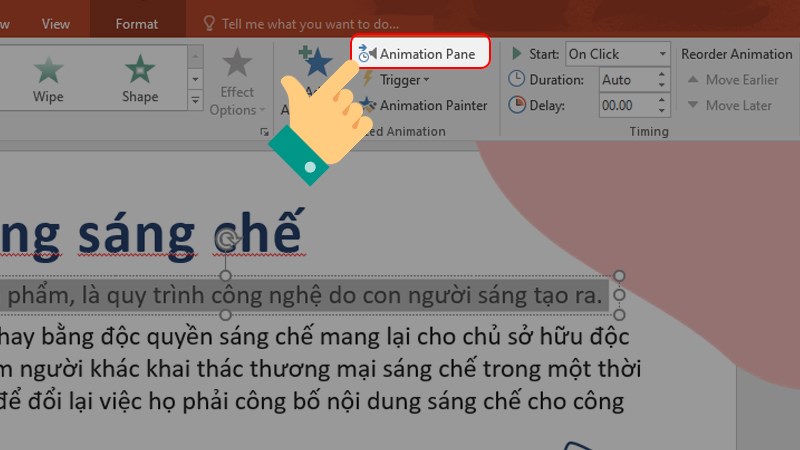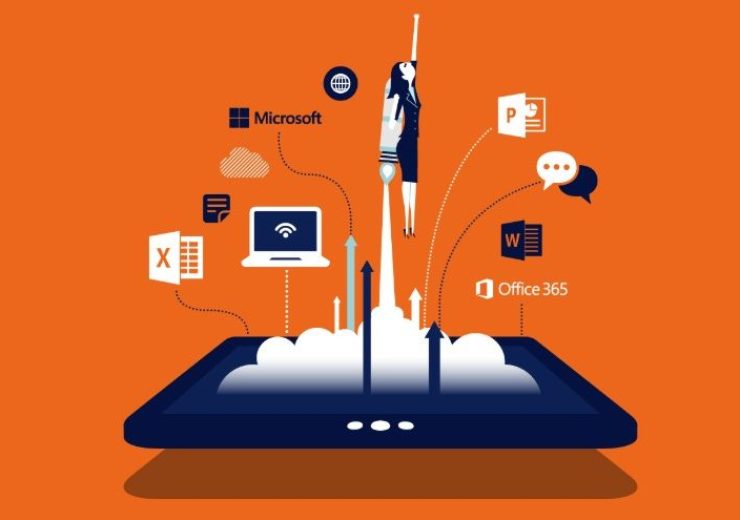Cách chèn chú thích trong PowerPoint
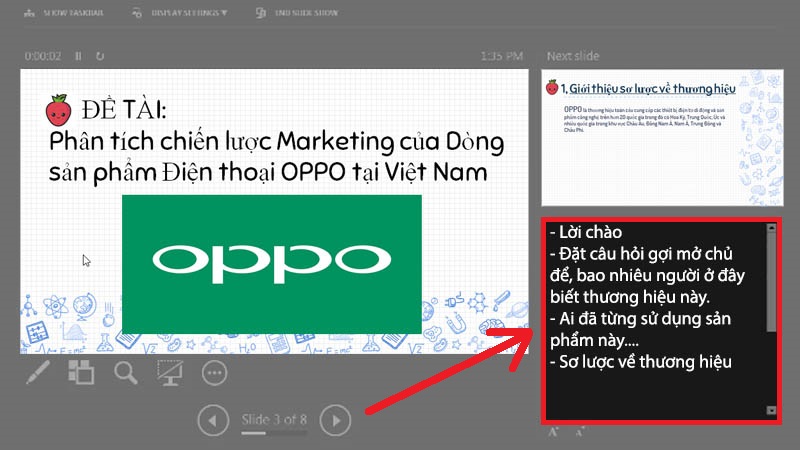
Trong quá trình thuyết trình, việc có những ghi chú riêng để nắm vững nội dung và không bỏ sót điều quan trọng nào là vô cùng cần thiết. Microsoft PowerPoint trên máy tính cung cấp chức năng chèn chú thích vào slide thuyết trình, giúp bạn tổ chức thông tin một cách hiệu quả hơn. Bài viết này sẽ hướng dẫn bạn cách chèn chú thích vào PowerPoint một cách chi tiết và nhanh chóng.
Cách chèn chú thích trong PowerPoint trên máy tính
Hướng dẫn nhanh:
- Chọn vào slide muốn thêm chú thích.
- Chọn tab Notes.
- Thêm nội dung chú thích vào phần Notes.
- Xem chú thích trong chế độ Present View.
Hướng dẫn chi tiết:
Bước 1: Chọn vào Slide mà bạn muốn thêm chú thích.
- Mở bài thuyết trình PowerPoint và chọn slide mà bạn muốn thêm chú thích.
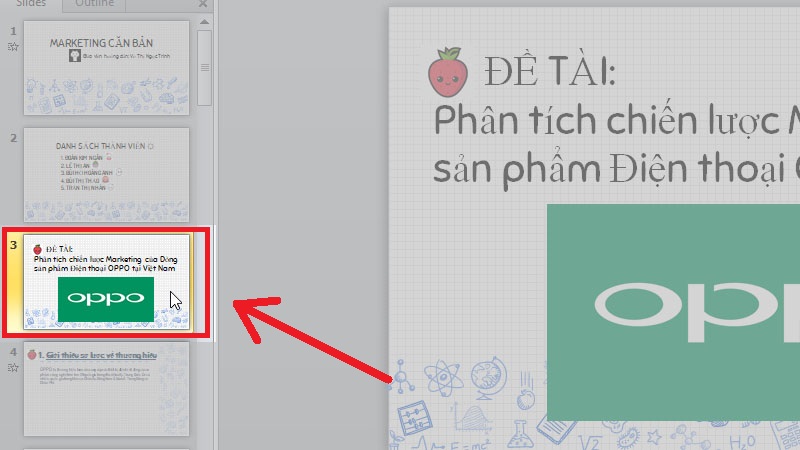 Bước 2: Chọn Notes.
Bước 2: Chọn Notes.
- Dưới mỗi slide, bạn sẽ thấy một phần dành cho ghi chú có tên là Notes. Nhấn vào phần này để mở rộng và thêm nội dung.
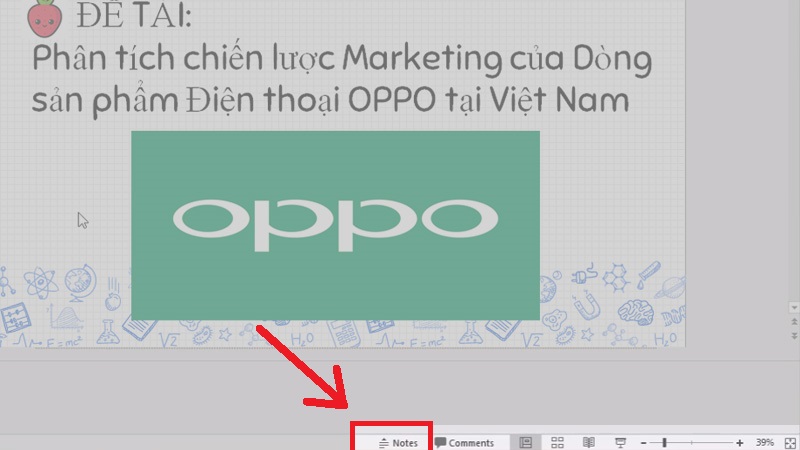 Bước 3: Thêm phần nội dung mà bạn muốn chèn vào Notes.
Bước 3: Thêm phần nội dung mà bạn muốn chèn vào Notes.
- Nhập nội dung chú thích của bạn vào khung Notes. Đây là nơi bạn có thể ghi chú những điểm quan trọng mà bạn muốn nhắc đến khi thuyết trình.
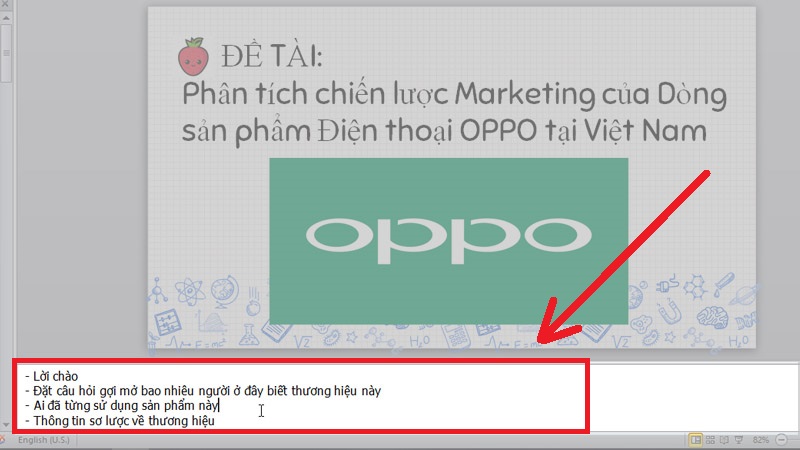 Bước 4: Ở chế độ Present View, phần chú thích của bạn sẽ hiện ra tại đây.
Bước 4: Ở chế độ Present View, phần chú thích của bạn sẽ hiện ra tại đây.
- Khi bạn trình chiếu bài thuyết trình, chọn chế độ Present View. Trong chế độ này, bạn sẽ thấy phần chú thích hiển thị ở dưới slide trên màn hình của người thuyết trình, giúp bạn dễ dàng theo dõi và không bỏ sót nội dung quan trọng.
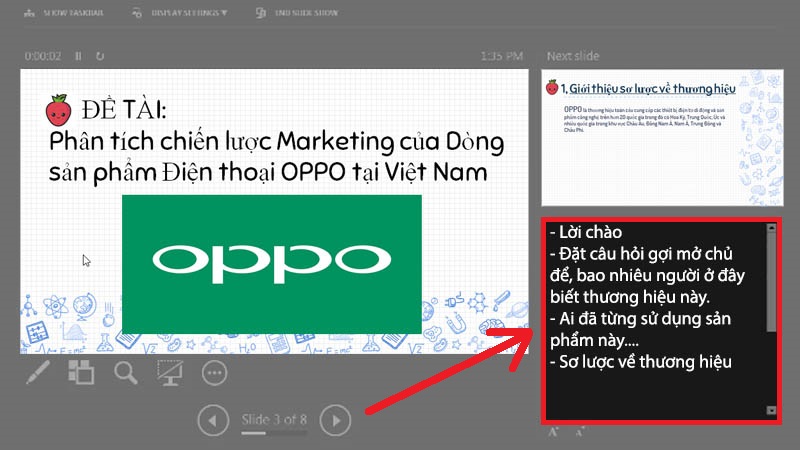
Cách chèn chú thích trong PowerPoint
Chèn chú thích trong PowerPoint là một cách đơn giản nhưng rất hiệu quả để hỗ trợ quá trình thuyết trình. Chú thích giúp bạn giữ vững nội dung, nhắc nhở những điểm quan trọng và tổ chức thông tin một cách khoa học hơn. Hãy áp dụng ngay những bước hướng dẫn trên để tạo ra những bài thuyết trình ấn tượng và chuyên nghiệp. Nếu có bất kỳ thắc mắc hoặc cần hỗ trợ, hãy để lại bình luận bên dưới. Chúc bạn thành công trong việc nâng cao chất lượng thuyết trình của mình!